Mac và Linux đều hỗ trợ chức năng này. Để dễ dàng hình dung hơn, bạn hãy nghĩ tới việc sử dụng Tab trên trình duyệt Web. Việc mở một trang web trong một Tab mới giúp bạn quản lý những gì đang mở dễ dàng. Có thể bật hàng chục Tab cùng lúc, nhưng bạn sẽ không muốn mở chục cửa sổ trình duyệt khác nhau, vì chúng quá rối mắt và khó quản lý.
Trình quản lý file, thư mục cũng tương tự như vậy. Để đảm bảo cho việc quản lý dữ liệu, sao chép và dán dữ liệu giữa các thư mục, các ổ khác nhau nhanh chóng và dễ dàng thì Tab cho Windows Explorer là rất cần thiết. Hãy tưởng tượng bạn sẽ không phải luôn luôn nhấn nút Back trong Windows Explorer, hoặc bật đồng thời nhiều cửa sổ Windows Explorer.

Trong khi Windows chưa hỗ trợ việc này, có một công cụ là Clover giúp bạn tạo giao diện Tab trong Windows Explorer. Để sử dụng Clover bạn chỉ cần làm theo 4 bước sau đây:
1. Tải Clover
Tải về Clover cho Windows (hoặc Link thay thế)và giải nén tập tin vừa tải về.
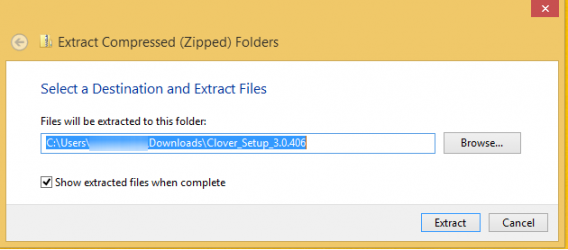
2. Cài đặt giao diện Tab cho Windows Explorer
Đầu tiên bạn nháy đúp chuột vào Clover_Setup.exe trong thư mục vừa giải nén để tiến hành cài đặt.
Clover được tích hợp với Windows Explorer. Khi bạn mở Windows Explorer, phần mềm Clover sẽ tự động khởi động , cho phép bạn thêm một tab cho trình duyệt bất cứ lúc nào.
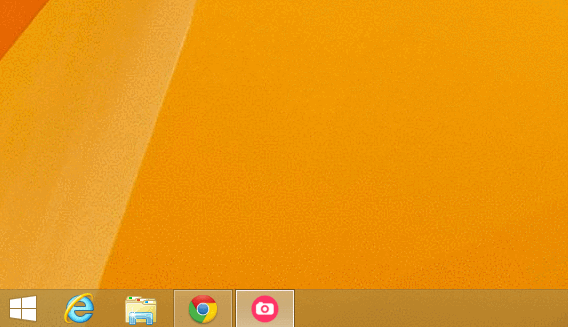
3. Thêm các tab khi mở Windows Explorer
Sau khi cài đặt, Clover không yêu cầu bất kỳ cấu hình . Để thêm tab vào Windows Explorer, chỉ cần nhấp vào nút bên phải của cửa sổ đang mở. Cũng giống như Chrome và Firefox, các phím tắt Ctrl + T cũng cho phép bạn thêm các tab nhanh hơn.
Và từ bây giờ, để sao chép và dán dữ liệu từ một thư mục khác, không có cần phải mở hai cửa sổ riêng biệt hoặc sao chép và sau đó quay trở lại để tìm thư mục đích. Chỉ cần mở hai Tab với Clover và bạn dễ dàng di chuyển qua lại giữa chúng. 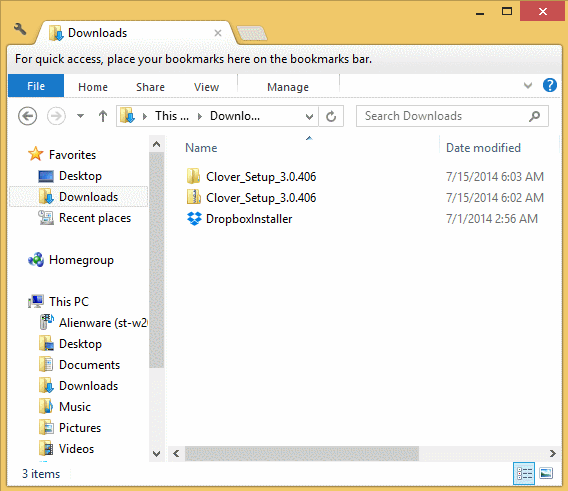
Mặc dù không phải là một sản phẩm chính thức của Microsoft của nó, Clover cho phép sử dụng máy tính của bạn trực quan hơn và phù hợp với đa nhiệm, làm cho nó có thể làm cho Windows Explorer trên máy tính của bạn gần như tốt như Finder cho Mac OS X.